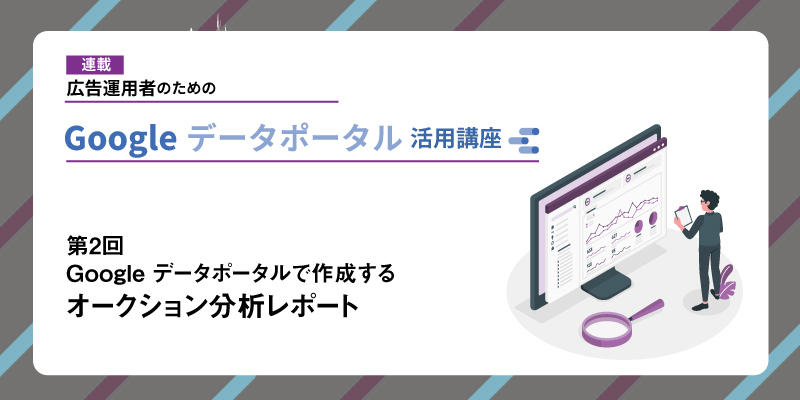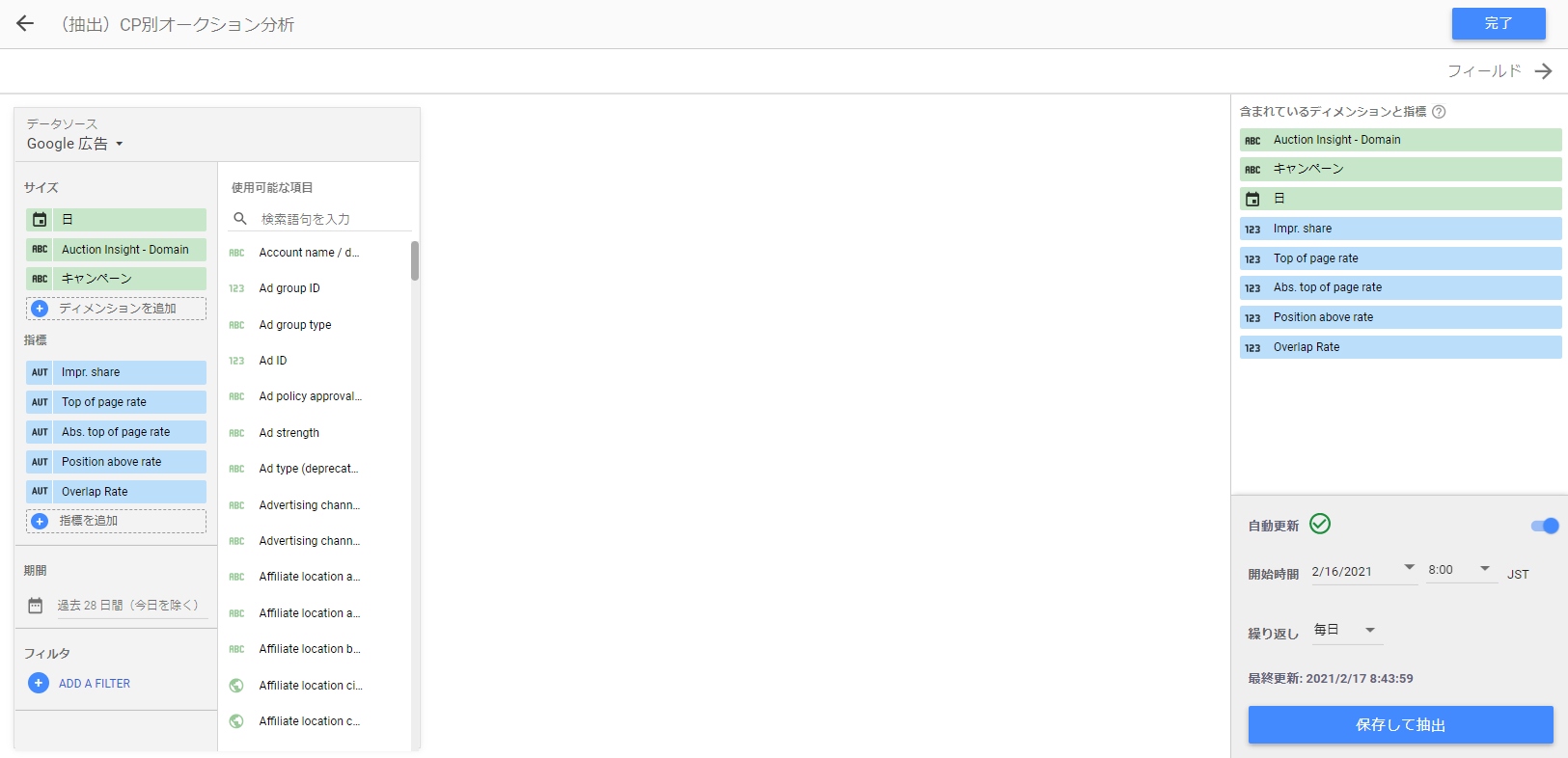目次
『広告運用者のためのLooker Studio活用講座』連載の趣旨
広告運用者のためのLooker Studio活用講座 第2回です。広告運用者がBIツールを導入し、広告パフォーマンスを管理・分析するニーズが高まってきている中、Looker Studioは、無料で利用できる点もあり注目が集まっています。本連載では、広告運用者が広告を運用するにあたって便利なLooker Studioの機能や、ダッシュボードを使ったレポートのサンプル、分析方法、ダッシュボード作成の際のコツなどを紹介していきたいと思います。
広告運用をするにあたり、競合他社の動きは自社の広告に影響を及ぼすことがあります。Google 広告では、オークション分析レポートを利用することで他社の動きを把握し、自社の施策に反映することができます。
そこで第2回は、オークション分析レポートをLooker Studioで作成したサンプルを紹介します。前回の記事で紹介したデータの抽出機能を利用することで、運用者が活用しやすいレポートを作成することができます。
※参考リンク:
Looker Studioのオークション分析レポートの完成イメージ
さっそくですが、下図はLooker Studioで作成したオークション分析レポートのサンプルです。
本サンプルレポートの作成方法と作成時のポイント
レポート完成までのLooker Studioの具体的な手順を、動画形式でまとめました。
作成時のポイントは大きく2つです。
1つ目は、データの抽出機能を利用して、必要なデータのみを抽出します。Google 広告コネクタとLooker Studioを直接つなげた場合、Looker Studioの仕様で今回紹介しているレポートは作成できません。(グラフは作成できても、キャンペーン名によるフィルタが機能しない)
そのため、下図のようにデータを抽出することで、広告運用者が見たいレポートを作成することができます。
2つ目は、[オプションの指標]の利用です。[オプションの指標]を利用することで、インプレッションシェア以外の指標(重複率など)も確認しやすくなります。また、オークション分析レポートを見慣れていない方向けに、各指標の説明も記載しておくとさらに使いやすくなります。
本サンプルレポートの活用方法と注意点
本レポートは、競合他社の動きを把握するために活用します。例えば、急にインプレッションシェアが上がった企業があった場合、入札調整などの対策をとります。また、対策をとらずとも自社の配信には何かしらの影響がでている可能性が高いため、Looker Studioを使ってオークション分析レポートを可視化しておくことで、要因分析にかける時間を短縮できます。
オークション分析レポートを活用する際の注意点として、インプレッションシェアが100%に近かったり、他社よりも高かったりすれば良いというわけではありません。広告配信の目的に応じて、目指すべきインプレッションシェアも変わってくるため、そのことを念頭におき、参考データとして確認することをおすすめします。
おわりに
Looker Studioには様々な仕様による制限があります。Google コネクタと繋げても作れなかったレポートでも、今回のようにデータの抽出機能を利用することで、作成することができるケースがあります。
本連載第3回では、日別データの統合時に、月別や週別数値が正しく表示されないときの対処方法を紹介します。
また、Looker Studioを利用して作成できるダッシュボードサンプルも紹介しているので、参考にしてみてください。
公開:2021年2月19日
更新:2025年7月1日